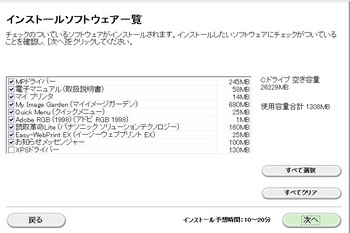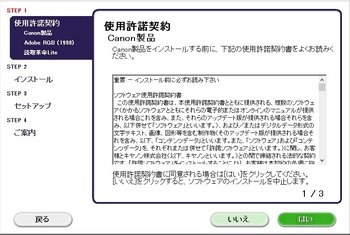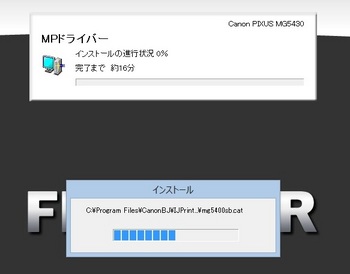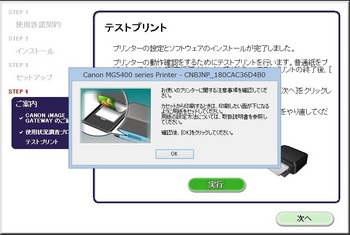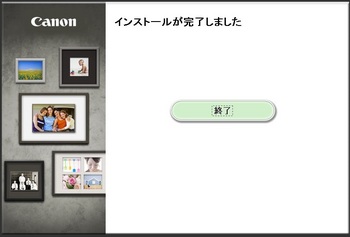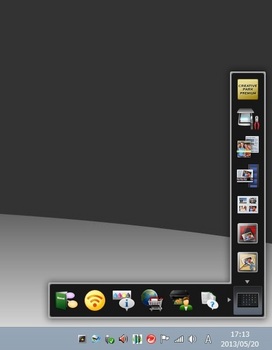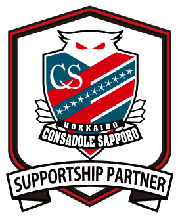プリンターをCANON PIXUS MG5430に買い替え、PCセットアップ編 [PC用品&ネット回線]
プリンターをCANON PIXUS MP610からPIXUS MG5430に買い替えました。(#^^#)
前回PIXUS MG5430の設置編でしたが今回はPCと接続してみます。と、その前に準備編です。
PIXUS MG5430はデスクトップPCの横に設置するので電源の変更です。今回は個々のスイッチ付きの電源タップ採用です。
電源を必要としている機器はデスクトップPCとモニター、PIXUS MG5430です。
しかし、デスクトップPCとモニターを個別で使うことは無いのでツインコードを付けてスイッチは一つにします。
これでPCとプリンターの個別スイッチになります。(#^^#)
電源タップは4口なので2個余りましたね。
PIXUS MG5430は無線LAN使用で単独で使うシーンも増えそうなので単独の電源スイッチは使い勝ってが向上して節電対策にもなります。(^O^)/
さて、準備も完了したのでPCのセットアップです。
同梱のDVDをセットします。
インストールするアプリの選択です。ちょっと分からないアプリもあるけどデフォルトでインストールします。
次に使用許諾をOKしてインストール開始です。
PIXUS MG5430とは無線LAN接続ですが、何か設定、検索あるかと思ったのですがセットアップ完了のメッセージです。
セットアップを次へで進んでいくとテスト印刷になりました。
用紙セットの注意画面が出ましたが、印刷面が下向きなんです。ちょっと慣れるまで勘違いしそうです。
テスト印刷も終わって全て正常に完了です。
無線LANの接続に関して何もなかったのは驚きです。本当にセットアップが簡単になりましたね。
指示にしたがってインストールすると何だか沢山のアプリがインストールされ殆ど使わないのでゴミの山になる気がして嫌だったのですが、何かメニューもちょっと工夫されてるので問題無しです。(^^♪
デスクトップ画面の右隅にL字のメニューです。
普段だしておくことは無いと思いますが、オシャレなメニュー表示は気に入りました。(#^^#)
ここで前回のプリンター設置の際にDVD等のレーベル印刷を確認してなかったので、従来から使ってるラベルソフト「らくちんCDダイレクトプリント」で確認しておきます。
印刷指示でPIXUS MG5430は問題無くレーベル印刷を認識したのですが・・・
ディスプレーにディスクトレイをセットする用指示が出てますが、肝心なディスクトレイが見つかりません。(メ・ん・)?
間違って梱包されてた箱と一緒に処分してしまったかとめちゃくちゃ探しました。
すると上段カセットの裏に付いてました。(;´д`)トホホ
しっかりと目立つようにオレンジテープが貼ってます。(-_-;)
同梱に関する説明書が私には単体で同梱されているように読み取れたんですよね。先入観とは恐ろしいです。ディスクトレイ単体で同梱されてると思ってるので100%見つかりませんでした。
次に悩んだのがディスクトレイの差し込みです。
どうやっても入る感じしません。挿入口の角度から斜めに装填する感じになるのでが違うようです。
しばらく悩んだ結果、ここは思い切って下げると挿入口が垂直になるまで下がりました。
何で2段階で下がるようにしたのでしょうか?更に2段階目に下げるのがグッと力を入れる必要があるのです。ブツブツ
とりあえずデスクトップPCの後にノートPCも問題なく印刷できました。(#^^#)
以上、PCセットアップ編ですが、次回は必要性があるか微妙ですが試したくなるのがKindle Fire HDからの印刷です。きっと簡単には印刷成功しない予感しますよね・・・w( ̄o ̄)w オオー!